Comment paramétrer une campagne CET ?
En accord avec la législation, l'application évolue en fonction des nouvelles règlementations et vous permet d'intégrer les différentes règles propres au CET.
Livré avec le module Absences, le module CET n'engendre aucun coût supplémentaire.
L'écran affiche un tableau avec les campagnes précédentes. S'il s'agit de votre 1ère campagne, le tableau sera vide.
Cliquez sur Ajouter .
Tous les champs sont à paramétrer :
Renseignez le libellé de votre campagne en indiquant l'année concernée.
Indiquez la date de début d'alimentation : à partir de cette date les utilisateurs pourront alimenter leur CET.
Indiquez la date de fin d'alimentation : une fois cette date passée, les utilisateurs ne pourront plus alimenter leur CET.
Associez la campagne aux sociétés concernées.
* Si vous choisissez de cocher le champ “Options” à NON, alors les jours seront épargnés et utilisés uniquement sous forme de congés.
Procédez enfin à l'enregistrement : votre campagne est créée.
* Si vous choisissez de cocher le champ “Options” à OUI (possible selon votre accord ou convention), alors :
- renseignez les dates de début et de fin d'options : pendant cette période, les salariés accèderont à un formulaire qui leur permettra de renseigner leur choix.
- cochez les choix possibles (congés/indemnisation ou autre, type RAFP)
Et enfin, cliquez sur Enregistrer et votre campagne est créée.
Vous êtes alors redirigé vers la page de paramétrage de la campagne où il va falloir compléter chacune des rubriques :
La rubrique Général reprend les éléments que vous avez renseignés précédemment.

Dans la rubrique Sources, cliquez sur Ajouter pour définir les sources possibles d'alimentation de cette campagne.
Choisissez un type d'absence dans le menu, sélectionnez le(s) profils utilisateur(s) autorisés à alimenter depuis ce compteur (si l'utilisateur y est autorisé, cochez également le profil “Administrateur” et “Gestionnaire”) puis enregistrez.
Le type d'absence s'ajoute au tableau.
Renouvelez l'opération si vous souhaitez paramétrer plusieurs types d'absences.
Les éléments vous sont détaillés dans cette page.
Les éléments vous sont détaillés dans cette page.
Il est également possible d'ajouter en tant que compteur source, un compteur pour lequel la gestion (mode de décompte) s'effectue en heures.
En suivant la même procédure, lorsque vous sélectionnerez votre compteur, s'il est bien géré en heures, alors vous accèderez à de nouveaux paramétrages et au champ “Valeur d'une demi-journée” :
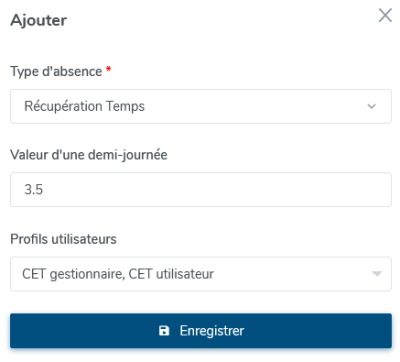
Dans cet exemple, je souhaite que mes collaborateurs puissent déposer sur leur CET, leur solde restant d'heures supplémentaires provenant du compteur “Récupération Temps”.
Si une journée de travail équivaut à 7h alors une demi-journée représentera 3,5 heures.
 Ce paramètre est impératif pour le bon fonctionnement de l'application, si non renseigné ⇒ message d'erreur.
Ce paramètre est impératif pour le bon fonctionnement de l'application, si non renseigné ⇒ message d'erreur. Si vous disposez de plusieurs cycles de travail, alors il faudra tout de même déterminer une valeur définie.
Ce champ déterminera la durée d'une demi-journée pour toute la société.
Dans notre exemple, lorsqu'un collaborateur disposera d'au moins 3,5 heures dans son compteur, alors il pourra alimenter son CET d'une demi-journée.
Particularité des campagnes suite au décret JO du 22 février 2024 .

